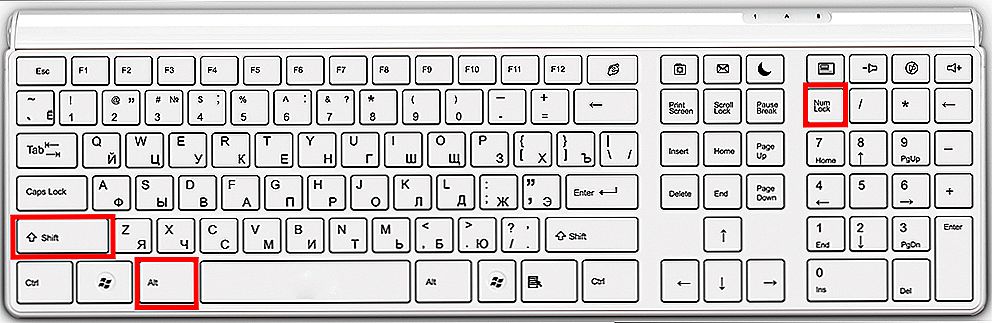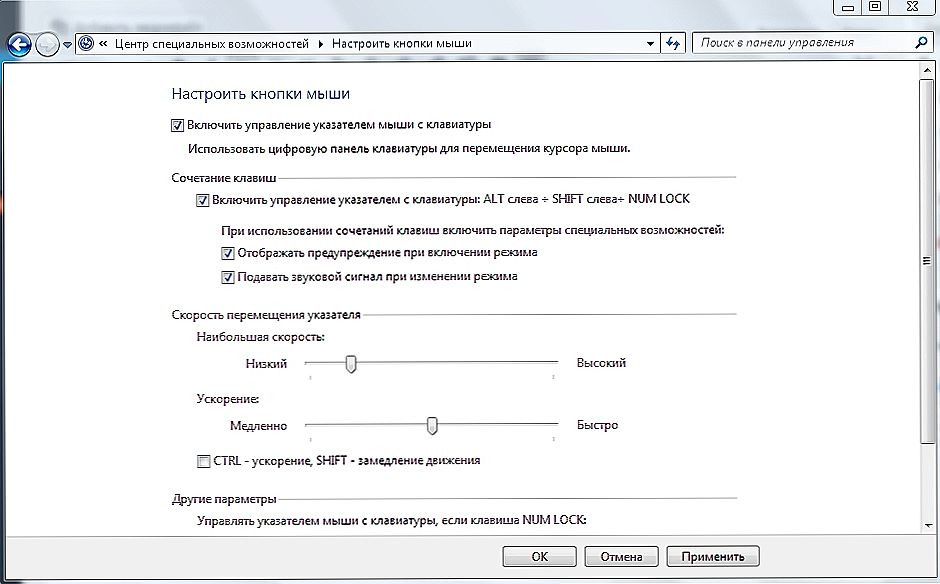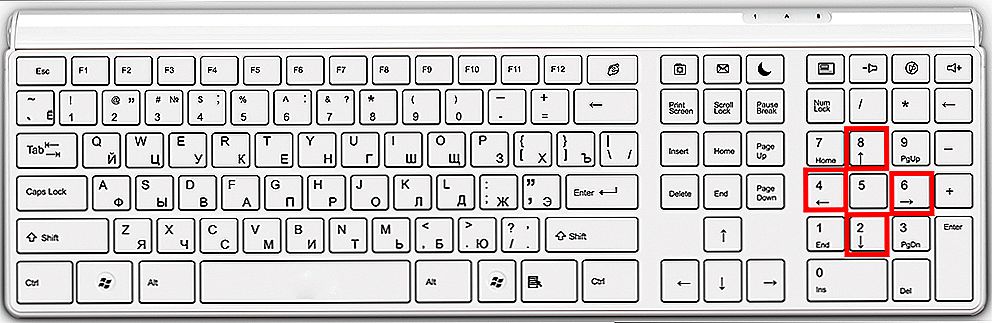Računalo i njegovi dijelovi, u pravilu, ne uspijevaju u najneprimjerenijem trenutku. A ako, u slučaju kvara željeza, nemoguće je nastaviti rad, a onda u slučaju neuspjeha perifernih uređaja, sve se ne gubi. Ovaj će članak raspravljati o tome kako upravljati pokazivačem ako računalo miš prestane raditi.

Na računalu ili prijenosnom računalu možete raditi bez miša.
sadržaj
- 1 Kontrola računala s tipkovnicom
- 2 prečaci
- 3 Dodijelite prečace prečacima
- 4 Kako kontrolirati prijenosno računalo bez pomoći miša
Kontrola računala s tipkovnicom
Moguće je upravljati pokazivačem pomoću tipkovnice. Ne postoji ništa teško.
- Da biste počeli raditi u ovom načinu rada, pritisnite: lijevo Alt + lijevi Shift + Num Lock.
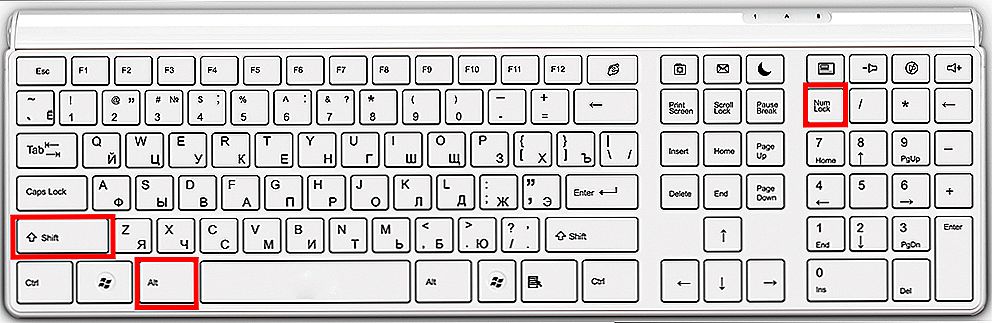
- Zatim će se pojaviti prozor u kojem će sustav tražiti dopuštenje za upravljanje pokazivačem miša s tipkovnice. Kliknite "Da". Odmah se pristupa izborniku posebnih značajki, u kojem možete podesiti osjetljivost pokazivača i onemogućiti ili podesiti vruće tipke na vlastitu.
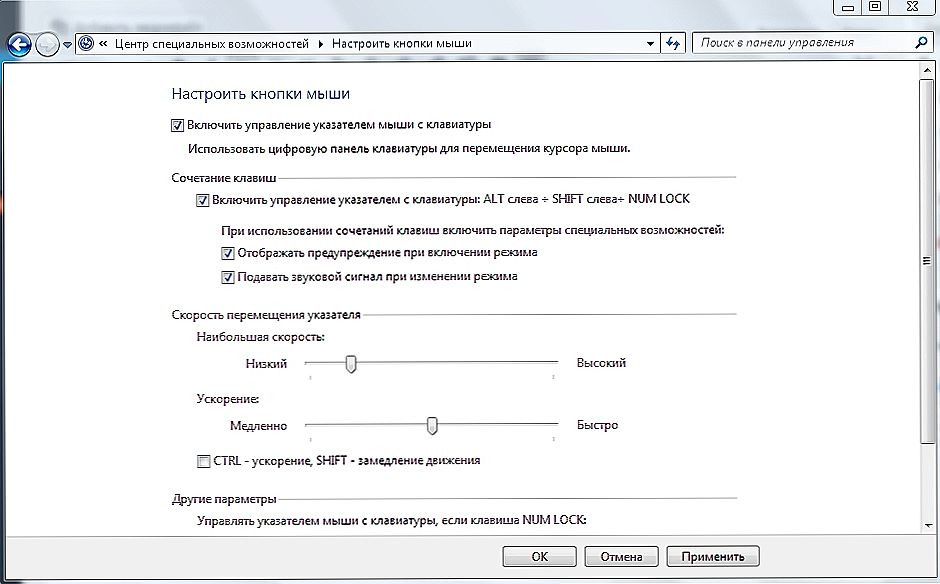
- Čim pokrenete ovaj način rada, na paleti sustava (donji desni kut) pojavit će se minijaturna slika računalnog miša. Označava da je način uspješno pokrenut.
- Da biste onemogućili ovaj način, ponovite kombinaciju tipki s prve stavke.
Nakon gore navedenih koraka, sustav će vam omogućiti kontrolu kursora bez korištenja miša. Za rad ćete koristiti sljedeće tipke na ploči Num Lock:
- 1-9 (osim za 5) - pomicanje pokazivača. Na primjer, gumbi 4 i 6 su odgovorni za pomicanje lijevo i desno (na nekim modelima tipkovnice, ovi gumbi pokazuju strelice u smjeru kretanja);
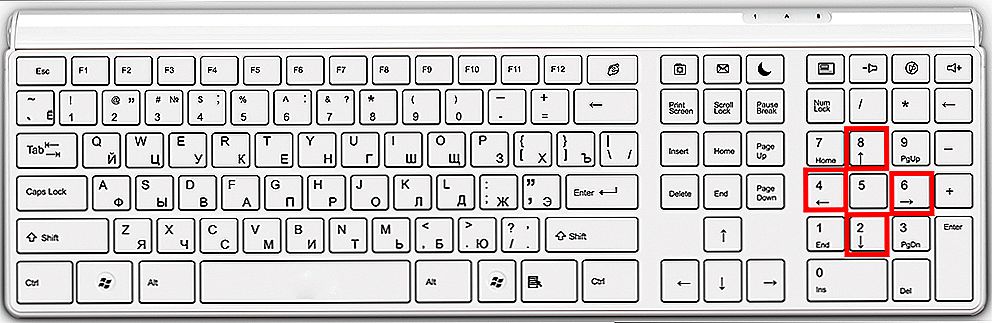
- "+" - jednako je dvostrukom kliku;
- "/" - koristite LKM (lijevu tipku miša);
- "-" - koristite RMB (desna tipka miša);
- "*" - način istodobne upotrebe lijevog i desnog gumba miša;
- "0" - pritiskom na tipku miša;
- "-" - otpušta zadržavanje miša.
Zapravo, ovaj način je samo emulacija (imitacija) miša zbog ploče Num Lock. Korištenje toga uopće nije teško - malu praksu i brzo ćete se osjećati ugodno.
prečaci
Rad s vrućim tipkama nije nova, ali za neiskusne korisnike računala bit će cijeli problem. Prikazujemo nekoliko najpopularnijih kombinacija tipkovnih prečaca.
- Ctrl + C - Kopiraj;
- Ctrl + V - Paste;
- Ctrl + X-Cyt;
- Ctrl + A - Označi sve;
- Ctrl + F pretraživanje;
- Ctrl + Z- Poništi nedavne radnje;
- Ctrl + Y - Ponavljanje nedavnih radnji;
- Alt + F4 - Isključite aplikaciju;
- Alt + Tab - prebacivanje između stavki;
- F5 - ažurirajte aktivni element ili radnu površinu;
- Ctrl + S-očuvanje;
- Ctrl + N - Stvaranje dokumenta;
- Ctrl + O - Otvoreno;
- Ctrl + P - Ispis;
- Ctrl + W - Možete zatvoriti / otvoriti datoteku ili mapu;
- WindowsKey + E - otvara Explorer;
- Pomoć F1;
- F7 - Provjera pravopisa;
- F12 - Spremanje kao ...;
- Isključite računalo;
- Alt + PrtScr - snimak aktivnog prozora;
- Win + D - Minimiziraj sve prozore;
- Alt + Enter - Onemogućite / omogućite način rada preko cijelog zaslona;
- F2 - Preimenuj objekt;
- Shift + Delete - brisanje objekta, zaobilazeći koš za smeće;
- Ctrl + Esc - Pokreni.
Takav broj kombinacija je prilično teško zapamtiti - zbog toga će prethodna metoda biti praktičnija za neiskusne korisnike sustava Windows. Kao što praksa pokazuje: što više ljudi provodi vrijeme na računalu, to češće koristi vruće tipke. Ako se sjećate barem nekih od njih, posao će odmah postati produktivniji. Međutim, gore navedeni popis nije potpuni popis vrućih tipki. Da biste vidjeli sve dostupne kombinacije, možete otići do pomoći za sustav Windows.
Dodijelite prečace prečacima
Ova metoda uključuje preliminarnu pripremu i neće raditi za korisnike čiji je miš neočekivano odbio.Njegova je bitna činjenica da za svaki prečac možete dodijeliti bilo koju ključnu kombinaciju koju sustav ne zauzima. Da biste to učinili, slijedite ove korake:
- Kliknite desnu tipku miša na etiketi koja vas zanima.
- Idite na svojstva.
- Kliknite polje pod nazivom "Quick Entry" i držite prikladnu kombinaciju tipki.
- Kliknite U redu.

To je sve. S puno slobodnog vremena, možete dodijeliti hotkeys na gotovo sve prečace na računalu. To će vam pomoći da djelomično izbjegavate korištenje miša.
Kako kontrolirati prijenosno računalo bez pomoći miša
Vrlo je jednostavno upravljati prijenosnim računalom bez pomoći miša - sami su se programeri pobrinuli za to tako što je izumio touchpad (engleski touchpad: touch-touch, pad-pad). Ovaj je uređaj smješten ispod tipkovnice i mali je pravokutnik, obično opremljen gumama. Korištenje dodirne podloge je jednostavno, no potrebno je vještine manipulirati pokazivačem. Ostatak miša, on se ne razlikuje.
Ako se dogodi da imate slomljeni miš i dodirnu ploču, tada će metode upravljanja prijenosnikom i jednostavnog računala biti jednake.
Malo savjeta Kupite jeftin miš u rezervatu.Takva predodžba će vam pomoći da nastavite raditi u slučaju neočekivanog neuspjeha.Nadamo se da je članak bio informativan i dao odgovore na sva vaša pitanja vezana uz upravljanje računalom bez korištenja miša.